- Ja nejauši iztukšojāt atkritni operētājsistēmā Windows 10, joprojām varat atgūt zaudētos failus.
- Īpaši jāizvairās no darbības, kas varētu ierakstīt jaunus datus jūsu cietajā diskā.
- Jums jāinstalē arī īpaša trešo pušu failu atkopšanas programma.
- Veiciet pilnīgu visu zaudēto failu skenēšanu datorā, lai tos atgūtu.

Šī programmatūra saglabās jūsu draiveru darbību un darbību, tādējādi pasargājot jūs no izplatītākajām datoru kļūdām un aparatūras kļūmēm. Pārbaudiet visus draiverus, veicot trīs vienkāršas darbības:
- Lejupielādējiet DriverFix (pārbaudīts lejupielādes fails).
- Klikšķis Sāciet skenēšanu atrast visus problemātiskos draiverus.
- Klikšķis Atjaunināt draiverus lai iegūtu jaunas versijas un izvairītos no sistēmas darbības traucējumiem.
- DriverFix ir lejupielādējis 0 lasītāji šomēnes.
Kaut arī iztukšo Atkritne var šķist neatgriezenisks, ir iespējams atjaunot izdzēstos failus, izmantojot failu atkopšanas programmu. Kad atkritne izdzēš failu, tas paliek “paslēpts” datora cietajā diskā, līdz tiek aizstāti jauni dati. Tādēļ jūs joprojām varat atgūt zaudētos failus, taču jums būs jābūt uzmanīgiem, lai tos nepārrakstītu šajā procesā.
Lai izvairītos no zaudēto failu pārrakstīšanas, atkopšanas procesā iesakām pēc iespējas mazāk izmantot datoru. Īpaši jāizvairās no darbības, kas varētu ierakstīt jaunus datus uz jūsu cietā diska, piemēram, failu saglabāšana, jaunas programmatūras instalēšana un tā tālāk, protams, izņemot sekojošo darbību izpildi.
PIEZĪME: Windows Sistēmas atjaunošana neatjauno izdzēstos failus. Lai gan sistēmas atjaunošana parasti ir efektīva lielākajai daļai atkopšanas veidu, tā atjauno tikai datora iestatījumus un konfigurācijas, nevis failus. Faktiski sistēmas atjaunošanas palaišana pārraksta vietu cietajā diskā, iespējams, uz visiem laikiem izdzēšot failus!
Kā atgūt zaudētos atkritnes failus operētājsistēmā Windows 10
Failu atkopšanas programmas izvēle un instalēšana
Tā kā operētājsistēmā Windows 10 nav failu atkopšanas programmas, tā būs jālejupielādē no trešās puses. Par laimi, tiešsaistē ir pieejamas daudzas lieliskas iespējas, no kurām daudzas ir bezmaksas. Mēs to izmantosim Recuva šai apmācībai, taču procedūra būs tāda pati kā gandrīz jebkurai citai failu atkopšanas programmai.
- Lejupielādējiet tūlīt Recuva no oficiālās vietnes
Instalējot failu atkopšanas programmu, iespējams, būs jāizvēlas starp “portable” un “installable”. Atlasot opciju “portatīvie” instalējiet un palaidiet programmu vienā mapē, savukārt opcija “instalējams” instalēs programmu daudzos failos visā jūsu mapē dators.
Tā kā mēs nevēlamies izveidot pārāk daudz jaunu failu, parasti vislabāk ir izvēlēties opciju “portatīvie”. Izvēloties šo opciju, jūs arī varēsit lejupielādēt savu programmatūru vietnēārējā atmiņas ierīce, samazinot vērtīgu datu pārrakstīšanas potenciālu.
Lasīt arī:Top 11 failu atkopšanas programmatūra personālajam datoram
Pazaudēto failu meklēšana
Pieņemsim, ka no atkritnes nejauši esam izdzēsuši “Font_file.txt” - teksta failu, kurā ir daži ne tik svarīgi dati. Mēs varam viegli atgūt šo failu, izmantojot failu atkopšanas programmatūru no iepriekšējās sadaļas.
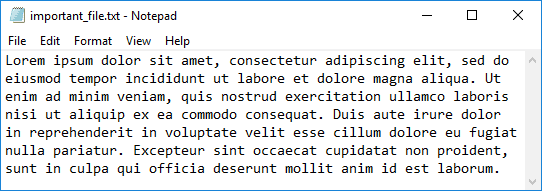
Lai gan šajā apmācībā būs Recuva, darbībām jābūt līdzīgām jebkurai izvēlētajai failu atkopšanas programmai.
- Atveriet Recuva un atlasiet “Next”.

- Atlasiet faila veidu, kuru vēlaties skenēt. Tā kā mūsu fails ir teksta (.txt) dokuments, mēs varam izvēlēties “Visi faili” vai “Dokumenti”, taču drošībai izvēlēsimies “Visi faili”.
- Noklikšķiniet uz Tālāk.

- Failu atrašanās vietu sarakstā atlasiet “Atkritnē”. Šai opcijai jābūt pieejamai visiem iepriekšējā solī uzskaitītajiem dokumentu veidiem.
- Noklikšķiniet uz Tālāk.

- Noklikšķiniet uz Sākt un gaidiet, kamēr skenēšana būs pabeigta. Atlasot opciju “Dziļa skenēšana”, palielināsies izredzes atrast failu, lai gan tas var aizņemt diezgan daudz papildu laika.

- Atkopto failu sarakstā atlasiet savu failu un noklikšķiniet uz Atgūt.

Šajā brīdī Recuva vajadzētu pilnībā atjaunot failu izvēlētajā vietā. Ja skenēšanas laikā neizdevās atrast failu, mēģiniet meklēt, izmantojot vispārīgākus parametrus, vai palaidiet “Deep Scan”, lai nodrošinātu rūpīgu meklēšanu. Ja šīs darbības neizdodas, ieteicams izmēģināt arī citu failu atkopšanas programmu.
Vai jums ir iecienīta failu atkopšanas programma vai stāsts par trūkstoša faila atrašanu? Atstājiet komentāru un pievienojieties diskusijai!


![CCleaner kļūda neatbalsta jūsu operētājsistēmu [FIX THIS]](/f/8fbd085a13f136a3e86855ea8094b183.jpg?width=300&height=460)